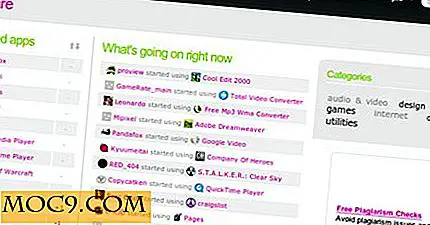Sådan indstilles individuelle appsprog i Windows 8
Windows 7 gav brugerne meget mere kontrol over, hvordan sprog arbejdede i hele operativsystemet. Windows 8-brugere er ikke så heldige. At håndtere sprog i den nyeste version af Microsofts flagskibsprodukt er i bedste fald tungvint og buggy. Vi viste dig, hvordan du ændrer det overordnede sprog i Windows 8, nu viser vi dig, hvordan du indstiller individuelle app sprog.
Sådan indstiller du enkelt App Language
For at dette skal fungere, skal du have mindst et andet sprog installeret i Windows 8 ud over det standardsprog, din pc fulgte med.
1. Brug genvejen "Windows Key + X" til at åbne menuen Win + X og klik på "Kontrolpanel".

2. Klik på "Kategori" ved siden af "Vis efter" øverst til højre på Kontrolpanel.

3. Klik derefter på "Små ikoner" for at ændre layoutvisningen for at finde indstillingerne "Sprog" lettere.
![]()
4. Klik nu på "Sprog".

5. Klik på "Avancerede indstillinger" til venstre for sprogindstillingerne.

Husk: Hvis du ikke har andre sprog installeret i Windows 8, kan du ikke ændre standardsprog for apps, der understøtter indstillingen.
6. Rul ned, indtil du finder indstillingerne for skift indgangsmetoder.

7. Marker afkrydsningsfeltet ud for "Lad mig se en anden indtastningsmetode for hvert appvindue."
8. Klik på "Gem" nederst til højre for avancerede sprogindstillinger.
9. Genstart din pc igen.
Hvis appen du bruger understøtter en ændring af sprog og den er installeret på din Windows 8-pc, kan du skifte applikationssprog.
Når du kører en app, skal du åbne "Charms Bar" og gå til "Settings".
Du vil gerne søge efter "Generelle" indstillinger. Hvis appen understøtter sprogskift, kan du skifte til et nyt sprog og gemme indstillingerne fra dette område af Windows 8-appen. Næste gang du starter appen, indlæses det på det sprog, du ønsker.
Windows 8.1 App Language Switch Issue
Hvis du kører Windows 8.1, er der et aktuelt problem, der tvinger brugerne til at afinstallere en app, og derefter geninstallere den for at få sprogkontakten til at fungere korrekt. Microsoft har endnu ikke frigivet en rettelse til Pro Preview endnu, så vi kan kun håbe, at dette er fastsat for brugere, når opgraderingen går live.
Konklusion
Windows 8 komplicerer mange funktioner til brugere, men med en lille tweaking kan du vælge sprog for apps, hvis de understøtter det. Forhåbentlig vil Microsoft finde måder at gøre Windows 8 mere som Windows 7, når det kommer til sprogvalg i fremtiden. I mellemtiden er dette en hurtig løsning på de underliggende problemer under afspilning i Windows 8.